Dù bạn đã làm quen với ComfyUI một thời gian, chắc chắn vẫn sẽ có những điều tưởng chừng đơn giản nhưng lại chưa bao giờ được chú ý. Với kinh nghiệm gần hai năm sử dụng ComfyUI, tôi vẫn còn nhớ cảm giác choáng ngợp khi lần đầu mở một workflow của người khác – hàng tá node, hàng trăm thông số và “mớ spaghetti” kết nối khắp nơi. Gần đây, khi cố gắng đẩy hiệu suất GPU đến giới hạn với một workflow mới, tôi nhận ra mình sẽ dễ dàng hơn rất nhiều nếu biết những mẹo nhỏ này từ những ngày đầu. Khả năng mở rộng của ComfyUI có thể khiến chúng ta bỏ lỡ những điều cơ bản, ví dụ như giữ phím Shift để kéo các kết nối đầu ra – một điều không hề rõ ràng lúc đầu nhưng có thể tiết kiệm rất nhiều thời gian. Ngành AI tạo sinh đang phát triển chóng mặt, và luôn có điều mới để học hỏi.
ComfyUI là một công cụ cực kỳ mạnh mẽ cho bất kỳ ai muốn nắm bắt và dẫn đầu xu hướng AI hiện nay.
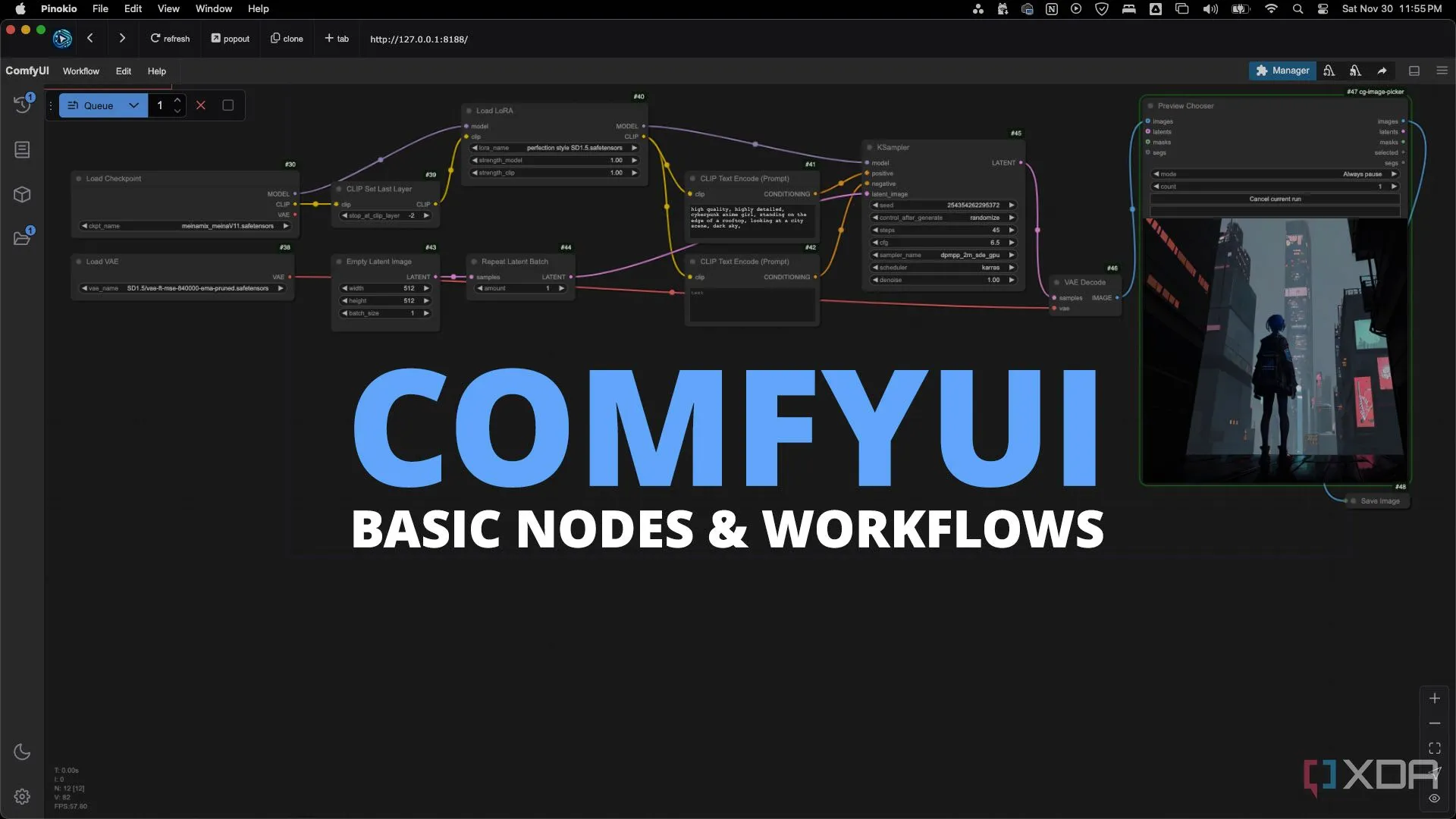 Giao diện ComfyUI với các node và dây kết nối biểu thị workflow phức tạp, minh họa sự đa dạng trong tạo ảnh AI
Giao diện ComfyUI với các node và dây kết nối biểu thị workflow phức tạp, minh họa sự đa dạng trong tạo ảnh AI
6. Civitai: Kho tàng mô hình Stable Diffusion không thể bỏ qua
Civitai: Nền tảng số 1 cho các mô hình AI
Nếu bạn đang tìm kiếm các mô hình Stable Diffusion, Civitai chính là nền tảng lớn nhất để khám phá và chia sẻ chúng. Với hơn 10 triệu lượt truy cập độc đáo hàng tháng và 3 triệu người dùng đăng ký, Civitai đã trở thành trung tâm của mọi thứ liên quan đến Stable Diffusion. Nền tảng này chứa hàng ngàn mô hình AI, LoRA, workflow và nhiều nội dung khác.
Civitai cung cấp một giao diện trực quan với nhiều bộ lọc tìm kiếm để bạn có thể thu hẹp kết quả theo loại mô hình (model type) và mô hình cơ sở (base model). Chỉ cần nhấp vào một hình ảnh trong thư viện của mô hình để xem các siêu dữ liệu chi tiết như prompt, sampler, số seed, v.v. Mặc dù không phải tất cả người dùng đều tải lên thông tin này, đây vẫn là một nguồn tài nguyên tuyệt vời để cải thiện khả năng tạo ảnh của bạn.
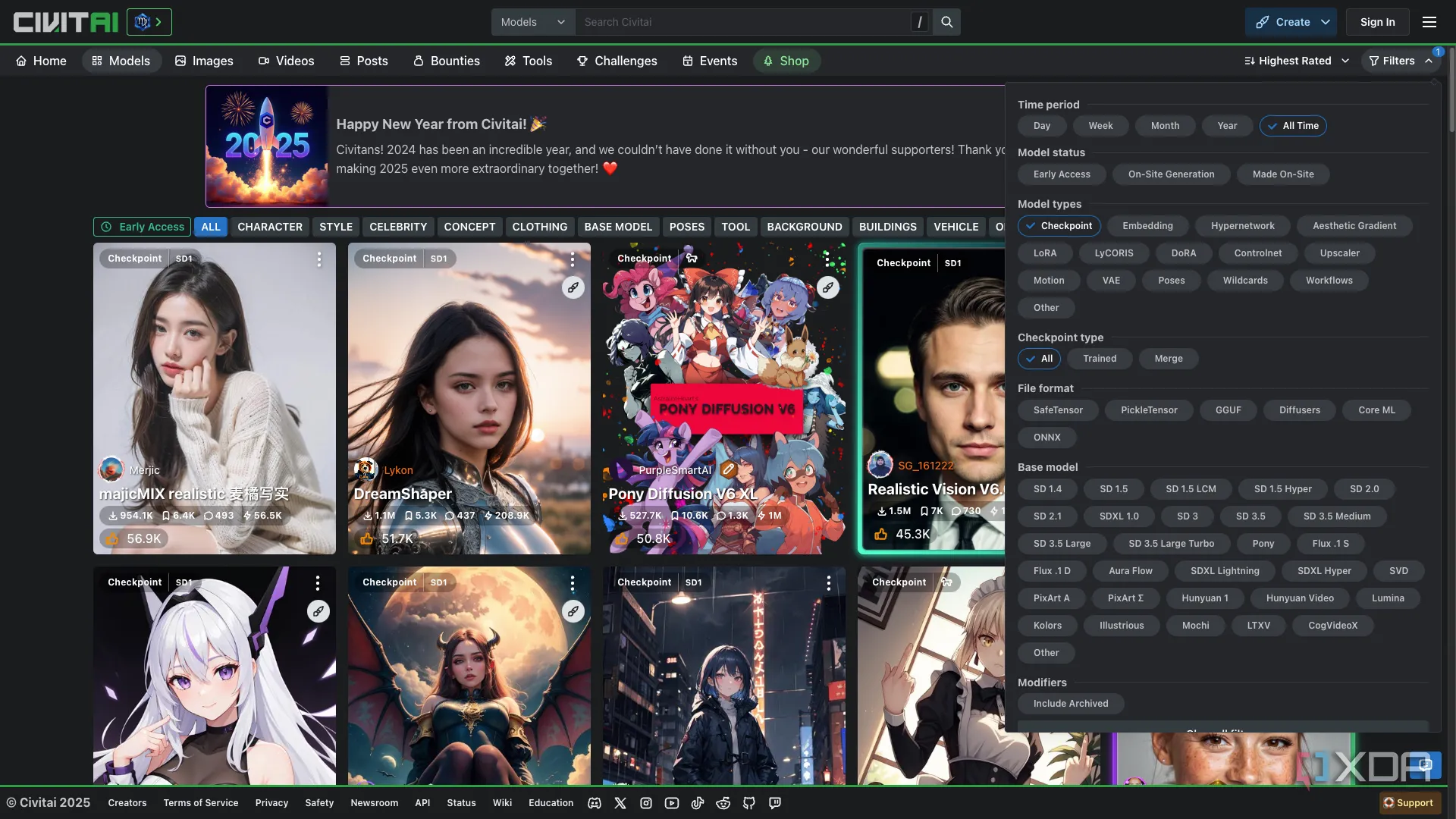 Giao diện website Civitai hiển thị các tùy chọn tìm kiếm và bộ lọc để khám phá mô hình Stable Diffusion và LoRA
Giao diện website Civitai hiển thị các tùy chọn tìm kiếm và bộ lọc để khám phá mô hình Stable Diffusion và LoRA
5. Biến cài đặt Node thành Input/Output linh hoạt
Chuyển đổi linh hoạt để tối ưu hóa workflow
Nhiều cài đặt node trong ComfyUI có thể được chuyển đổi thành các điểm đầu vào (input) hoặc đầu ra (output), cho phép bạn điều khiển chúng từ một node khác được kết nối bên ngoài. Ví dụ, nếu bạn muốn hai node KSampler sử dụng cùng một giá trị seed, bạn có thể chuyển đổi cài đặt noise_seed thành một điểm đầu vào và kết nối nó với một node seed duy nhất, chẳng hạn như những node trong gói tinyterraNodes.
Để chuyển đổi một cài đặt thành đầu vào:
- Nhấp chuột phải vào node.
- Chọn Convert Widget to Input.
- Chọn Convert noise seed to input.
Để hoàn tác, chuyển đầu vào trở lại cài đặt:
- Nhấp chuột phải vào node.
- Chọn Convert Input to Widget.
- Chọn Convert noise_seed to widget.
4. Thiết lập CLIP Skip với Node CLIP Set Last Layer
CLIP Skip trong ComfyUI có tên gọi khác
Bạn có thể thấy “CLIP Skip” được nhắc đến trong nhiều mô tả mô hình, nhưng lại không có node nào mang tên đó trong ComfyUI. Thay vào đó, bạn cần sử dụng node CLIP Set Last Layer. Hãy lưu ý rằng node này của ComfyUI sử dụng các giá trị âm:
- Một giá trị clipskip = 2 tương đương với stop_at_clip_layer = -2 trong ComfyUI.
Bạn nên đặt node CLIP Set Last Layer sau node Load Checkpoint và trước các node khác trong workflow của mình để đảm bảo hiệu quả tối ưu.
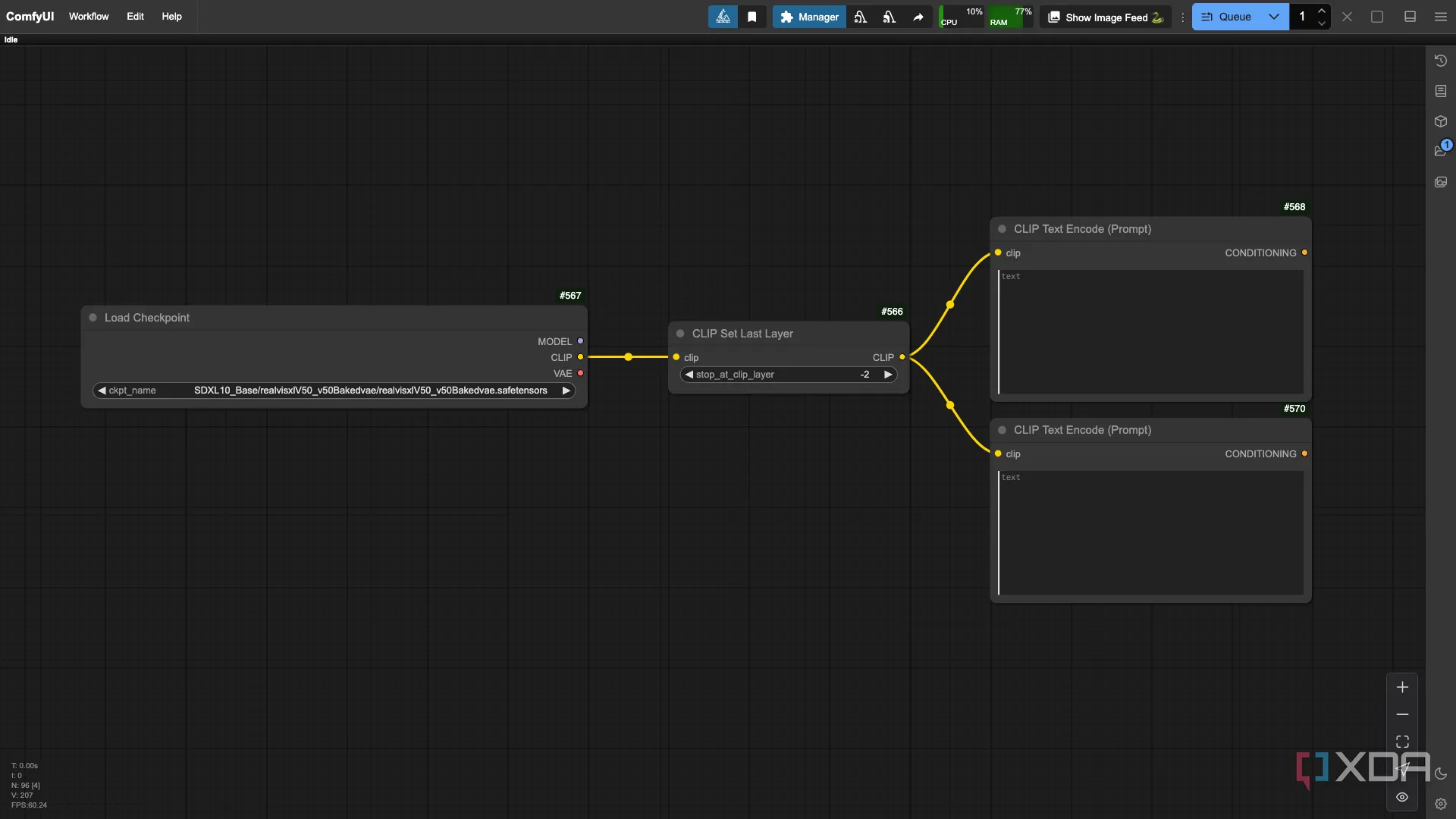 Node CLIP Set Last Layer trong ComfyUI, cho phép người dùng điều chỉnh giá trị CLIP Skip để kiểm soát ảnh hưởng của CLIP encoder
Node CLIP Set Last Layer trong ComfyUI, cho phép người dùng điều chỉnh giá trị CLIP Skip để kiểm soát ảnh hưởng của CLIP encoder
3. Lưu trữ Workflow dưới dạng JSON và PNG để dự phòng
Đừng để mất công sức với workflow của bạn
Các bản cập nhật của ComfyUI đôi khi có thể làm hỏng các workflow cũ, khiến các node xuất hiện màu đỏ và mất đi cài đặt của chúng. Vấn đề này cũng có thể xảy ra khi nhập các workflow phụ thuộc vào các custom node mà bạn chưa cài đặt.
Mặc dù nút Install Missing Custom Nodes trong ComfyUI Manager Menu có thể nhận diện và cài đặt các node bị thiếu, nhưng nó không thể khôi phục các cài đặt đã mất.
Khi lưu một workflow, hãy xuất nó dưới dạng script JSON và dưới dạng hình ảnh PNG. Bằng cách lưu ở cả hai định dạng, bạn sẽ có một tài liệu tham khảo trực quan trong tương lai nếu cần, đồng thời có thể dễ dàng chia sẻ hoặc khôi phục workflow khi có sự cố.
Các bước để xuất workflow ComfyUI dưới dạng JSON:
- Nhấp vào Workflow trong menu chính.
- Chọn Export.
- Đặt tên cho workflow của bạn, nhấp Confirm, và lưu tệp.
Các bước để xuất workflow ComfyUI dưới dạng PNG:
- Nhấp chuột phải vào không gian làm việc (canvas).
- Chọn Workflow Image > Export > png.
- Đặt tên cho workflow của bạn và lưu tệp.
2. Sử dụng tính năng “Snap to Grid” để sắp xếp workflow gọn gàng
Giữ cho không gian làm việc của bạn luôn ngăn nắp
Đối với những ai thích giữ cho workflow của mình gọn gàng và ngăn nắp, việc bật cài đặt “snap to grid” là điều bắt buộc. Tôi là một trong số những người phải căn chỉnh mọi thứ, và một không gian làm việc đầy các ô mà không có cài đặt này thực sự là một cơn ác mộng.
Cách bật tính năng “snap to grid”:
- Nhấp vào biểu tượng bánh răng (Settings) ở thanh bên.
- Chọn LiteGraph trong menu cài đặt.
- Bật Always snap to grid và điều chỉnh Snap to grid size theo ý muốn của bạn.
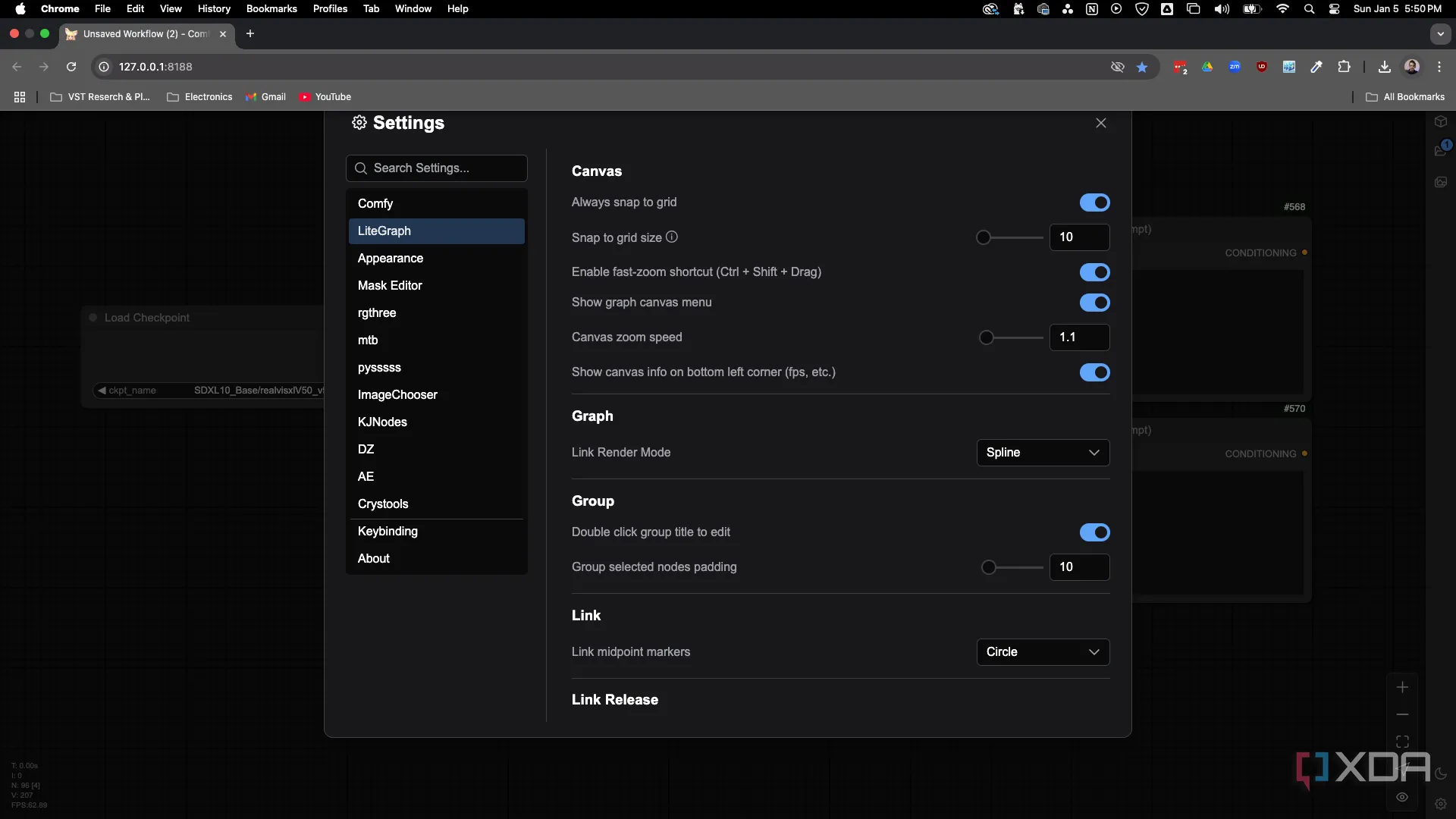 Cài đặt Snap to Grid trong menu LiteGraph của ComfyUI, giúp sắp xếp các node gọn gàng và dễ nhìn hơn
Cài đặt Snap to Grid trong menu LiteGraph của ComfyUI, giúp sắp xếp các node gọn gàng và dễ nhìn hơn
1. Cài đặt Node Preview Chooser để tối ưu quy trình
Xem trước và tạm dừng workflow hiệu quả
Node Preview Chooser là một trong những công cụ yêu thích của tôi để cải thiện hiệu quả workflow. Nó cho phép tạm dừng workflow tại các điểm cụ thể khi một hình ảnh đã được tạo ra, giúp bạn xem trước kết quả trước khi quyết định hủy bỏ hoặc tiếp tục quy trình. Tôi sử dụng node do chrisgoringe tạo ra trong gần như tất cả các workflow của mình.
Cách cài đặt Node Preview Chooser:
- Nhấp vào Custom Nodes Manager trong ComfyUI Manager Menu.
- Tìm kiếm Image Chooser và nhấp Install.
- Quay lại ComfyUI Manager Menu khi cài đặt hoàn tất và nhấp Restart.
- Làm mới trình duyệt của bạn sau khi ComfyUI khởi động lại.
Mã ID của node là 84. Tên node thực tế trong workflow là Preview Chooser, trong khi tiêu đề của node trong Custom Nodes Manager là Image Chooser, và kho lưu trữ GitHub cho node này là cg-image-picker.
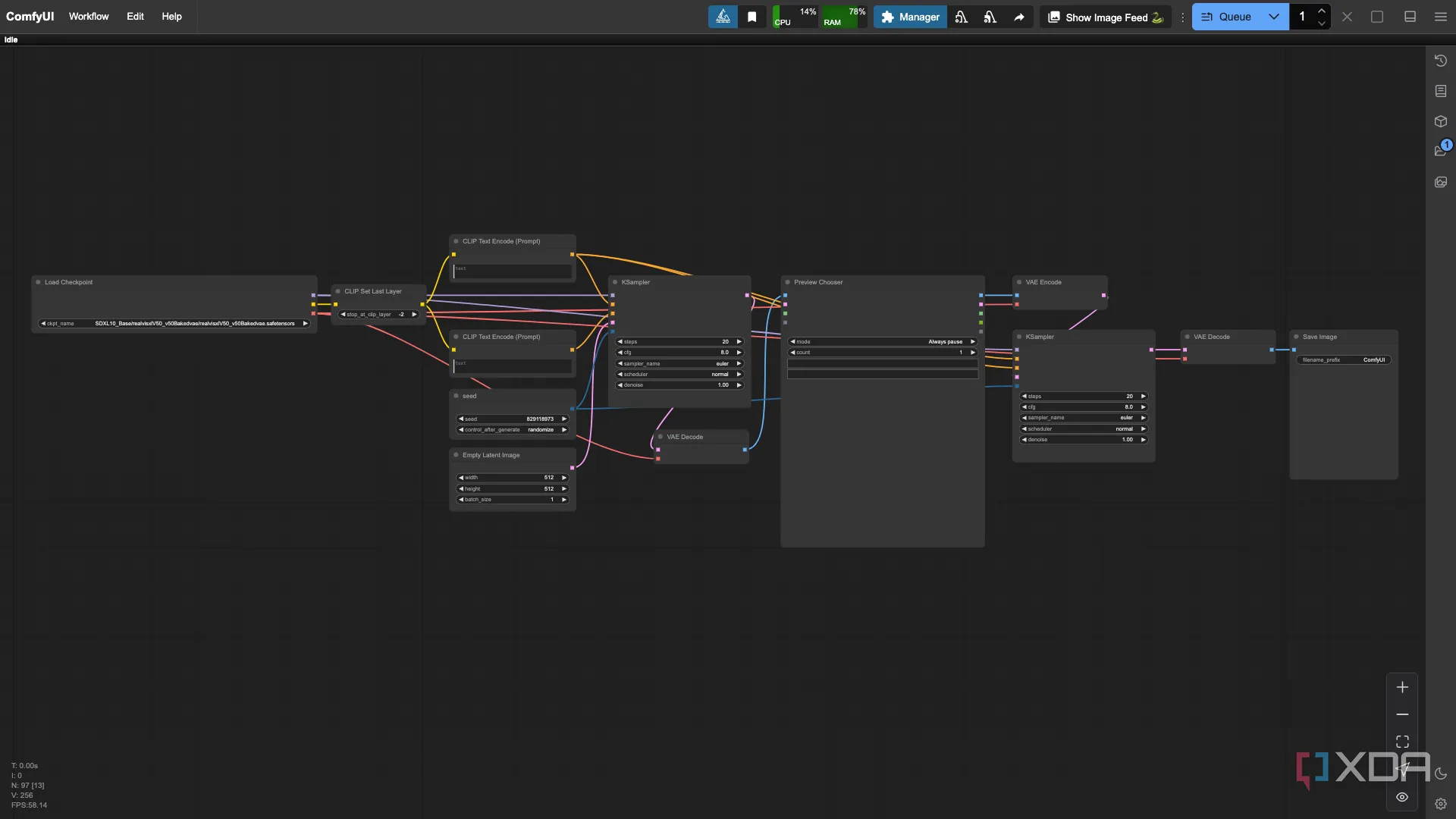 Node Preview Chooser được tích hợp vào một workflow ComfyUI cơ bản, cho phép xem trước hình ảnh và tạm dừng quá trình tạo sinh
Node Preview Chooser được tích hợp vào một workflow ComfyUI cơ bản, cho phép xem trước hình ảnh và tạm dừng quá trình tạo sinh
Luôn có điều mới để học hỏi trong ComfyUI
AI tạo sinh phát triển nhanh chóng, và việc theo kịp nó có thể là một thách thức. Với sự phát triển của các công cụ mã nguồn mở như ComfyUI và các mô hình mã nguồn mở như Stable Diffusion, năm 2025 hứa hẹn sẽ chứng kiến sự gia tăng mạnh mẽ số lượng người dùng mới. Tuy nhiên, việc đi trước đón đầu thường đồng nghĩa với ít tài liệu hướng dẫn, ít tài liệu chính thức và sự thất vọng khi gặp phải bế tắc trong quá trình tìm kiếm.
Tôi đã trải nghiệm điều này và hy vọng những mẹo trên sẽ giúp hành trình của bạn với ComfyUI trở nên mượt mà hơn. Mặc dù ban đầu có thể khá khó khăn, nhưng các công cụ như Pinokio đã đơn giản hóa quá trình cài đặt, giúp ComfyUI trở nên dễ tiếp cận hơn nhiều. Nếu bạn có bất kỳ mẹo nào của riêng mình hoặc muốn tìm hiểu thêm, đừng ngần ngại chia sẻ chúng trong phần bình luận – tôi luôn sẵn lòng học hỏi và truyền đạt lại kiến thức.